7 utilizzi del 3D Touch di iPhone 6S con i Messaggi
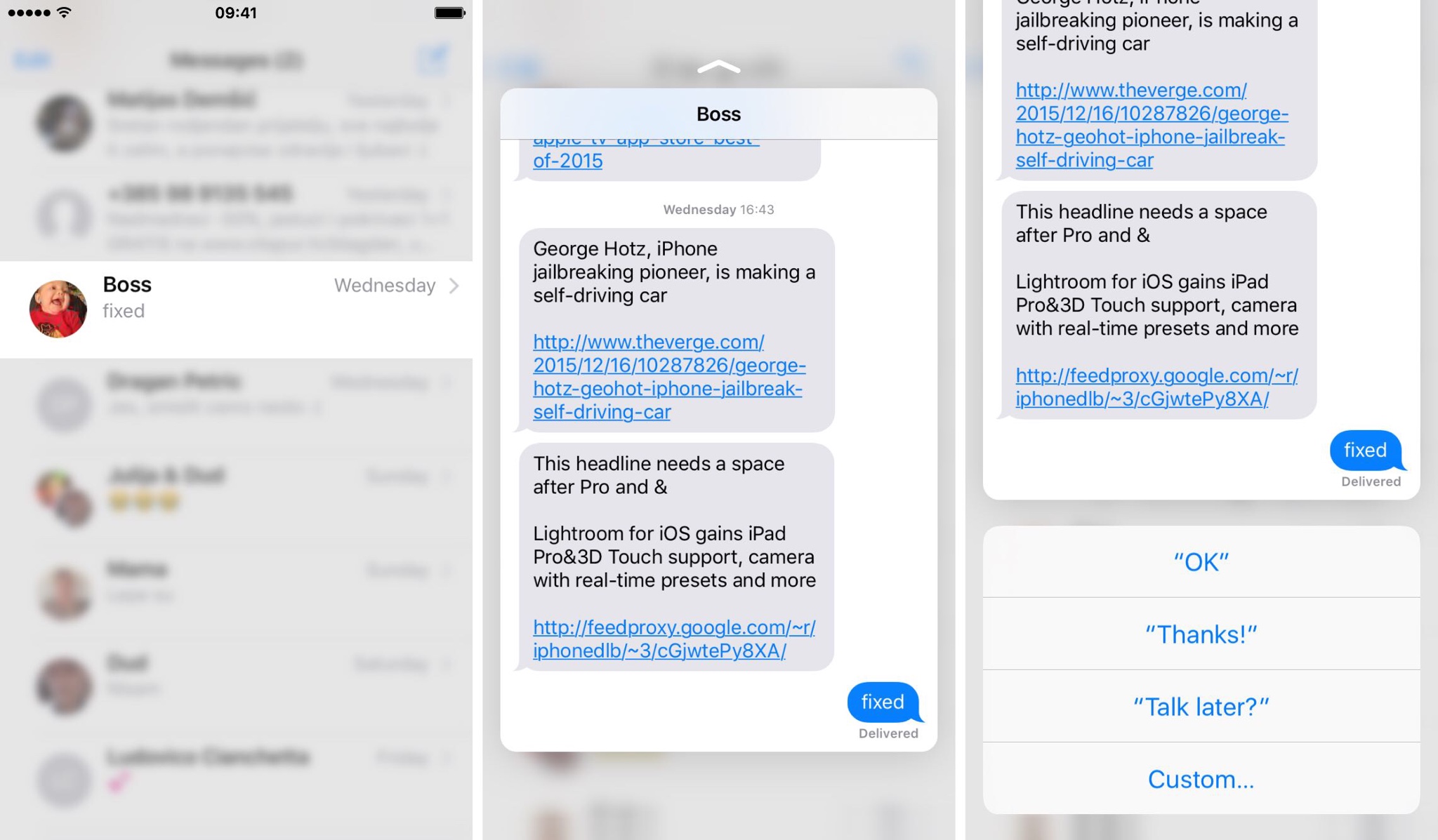
[adrotate banner=”1″]
Il 3D Touch è stata una delle innovazioni più interessanti del nuovo, o meglio dei nuovi, iPhone 6S. Si tratta di un modo per interagire con il nostro iPhone diversamente, avendo accesso ad una serie di funzioni rapide che ne facilitano l'utilizzo; solo che gli sviluppatori nelle app hanno introdotto poche azioni per usare al meglio questa nuova funzione, mentre gran parte di quelle inserite da Apple sono un po' nascoste.
In questo articolo andiamo ad indicarvi 7 modi per usare il 3D Touch nell'app Messaggi di iPhone 6S, per utilizzare al meglio il vostro nuovo dispositivo.
1. Le scorciatoie rapide della schermata Home
Il primo consiglio che vi diamo è quello di utilizzare la scorciatoia rapida dalla schermata Home, che probabilmente è uno dei pochi comandi di questa lista che già conoscevate.
Premendo con forza sarà possibile iniziare a scrivere un nuovo messaggio oppure raggiungere rapidamente le conversazioni più recenti.
2. L'anteprima della conversazione
Quando abbiamo tante conversazioni con contatti di cui magari non abbiamo il numero di telefono in rubrica, magari non sappiamo più che conversazione abbiamo davanti.
Premendo con forza su una voce nella schermata di tutte le conversazioni si può vederne un'anteprima senza però aprirla.
3. L'anteprima delle foto
All'interno della conversazione, premendo con forza su una foto si potrà vederne rapidamente un'anteprima senza entrare all'interno, e si potrà copiarla rapidemente spostandola verso l'alto.
Questo trucco ha più senso se l'app si usa in orizzontale, perché le foto vengono mostrate grandi, perché in verticale l'anteprima è grande all'incirca quanto l'immagine che vediamo nei messaggi.
4. L'anteprima dei messaggi audio.
Quanto abbiamo appena detto si può fare esattamente nello stesso modo con i messaggi vocali, che però devono essere inviati via iMessage.
Premendo con forza sul messaggio vocale partirà immediatamente l'audio in riproduzione, e se toccheremo di nuovo, in qualsiasi punto, la riproduzione smetterà e torneremo alla schermata della conversazione.
5. L'anteprima dei siti web
Se qualcuno ci invia un link tramite SMS possiamo vederne un'anteprima premendo con forza su quel link, mentre toccandolo normalmente apriremmo l'app Safari.
In questo modo è possibile vedere un'anteprima della pagina prima di aprirla effettivamente e cambiare app, giusto per sapere se il contenuto può interessarci ma senza fisicamente uscire dall'app Messaggi.
6. Creare rapidamente eventi nel calendario
Molto spesso ci arrivano dei messaggi con scritto cose come “Domani alle 3”, o “Oggi pomeriggio”, scritte che rimandano ad un evento che potremmo voler creare nel calendario.
Premendo con forza su queste scritte, che appaiono blu, potremo vedere la pagina del calendario che le riguarda per vedere gli altri impegni e spostando quest'ultima verso l'alto potremo anche creare rapidamente l'evento senza uscire dall'app.
7. Altre anteprime che si possono visualizzare tramite messaggi
Visto che con iMessage possono essere inviati anche una serie di file dalle app, è possibile vedere un'anteprima anche di questi ultimi, per visualizzarli senza effettivamente aprirli.
E le anteprime dei file visualizzabili sono davvero tante: abbiamo i file Pages, Numbers, Keynote, Word, Excel, PowerPoint, i PDF, gli archivi .zip, i link iTunes U, i link App Store e iBook Store, i link iTunes, i file VCF dei contatti e i file ICNS delle icone. Insomma, una marea di utilizzi in gran parte sconosciuti.
[adrotate banner=”2″]
